最近は、人生初のデジタル一番カメラ。
フルサイズミラーレス「SONY α7III」で写真を撮る(写活)のがとても楽しいです。
そんな楽しく撮った写真データを誤った操作で「削除してしまった?!」と経験したことがある人は、僕ひとりではないはずです。。。
今回は、EaseUS(イーザス)様よりデータ復元&ファイル復旧ソフト「EaseUS Data Recovery Wizard(イーザス データ リカバリー ウィザード)」を提供いただきましたので
写真データ削除しちゃった!Macデータ復元&ファイル復旧ソフト EaseUS Data Recovery Wizard で復活
というテーマでデータ復元&ファイル復旧ソフトをご紹介します。
データはお金に変えられないぐらい大事
今やスマホ、パソコン、SDカード、外付けHDD(SSD)と大事なデータやファイルは様々なメディアにてローカル保存していると思います。
その中には
- 子どもの成長過程の大事な思い出写真
- 大切な友達と過ごした写真
- 家族で撮った貴重な写真
- 趣味で撮った風景の写真
- サークルや仲間で撮った写真
- 仕事で使っている様々な重要ファイル
- IllustratorやPhotoshopなどのデザインデータ
と、数えきれないほど大事なデータやファイルがあると思います。
その大事なデータやファイルを削除してしまったら・・・
大事に保存していたものが消えるって、ものすごく悲しいですよね?
そこで
そんなことを経験した僕が試したMacのデータ復元&ファイル復旧ソフトの「EaseUS Data Recovery Wizard(イーザス データ リカバリー ウィザード)」です。
EaseUS Data Recovery Wizardとは
「EaseUS Data Recovery Wizard(イーザス データ リカバリー ウィザード)」は、
- 誤ってデータを削除した
- HDDが反応しなくなった
- ウィルスによってファイルがなくなった
場合にデータを復元したり、ファイルを復旧をしてくれるソフトです。

実際に
「間違って写真データを削除してしまった!」
というシチュエーションでご紹介していきたいと思います。
SDカードから写真を削除してみる
撮影したばかりの写真データが入ったSDカードです。
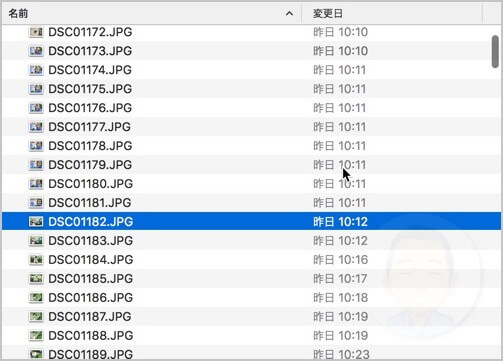
この写真データは、6月ということで娘とあじさいを撮った大切な写真です。
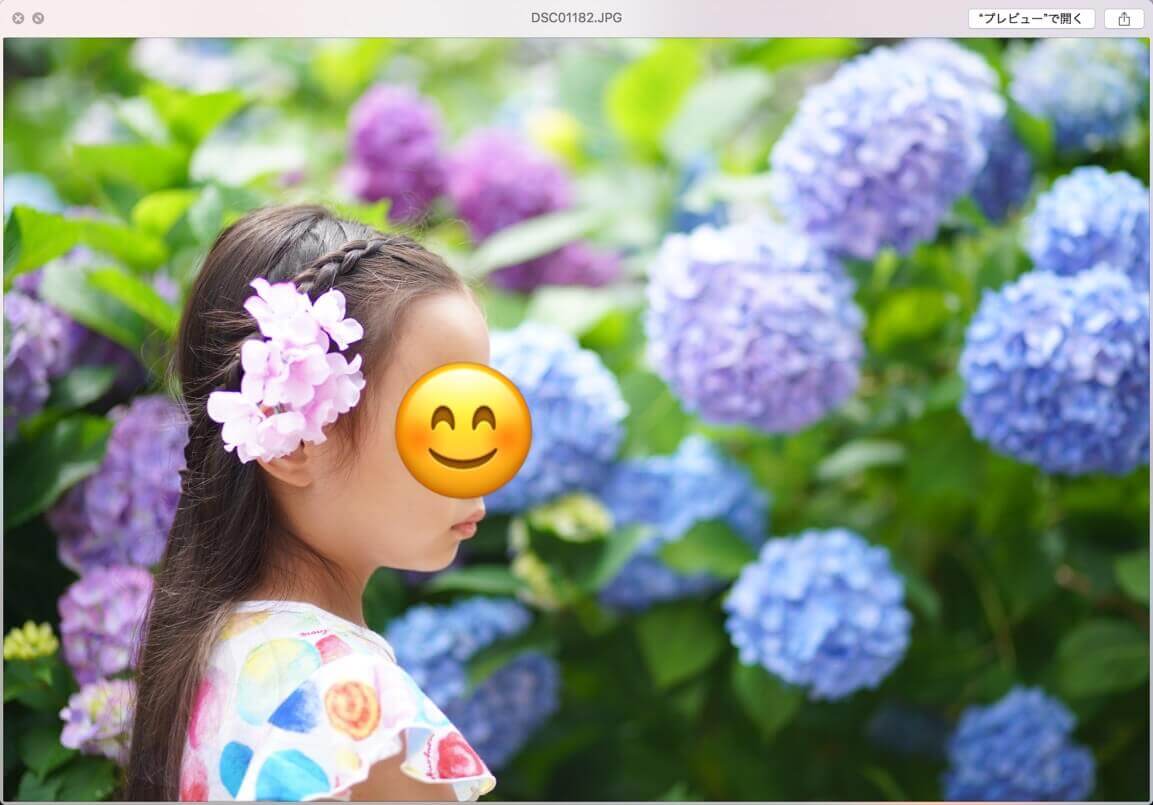
さて、この写真データをまとめて「9件削除」します。
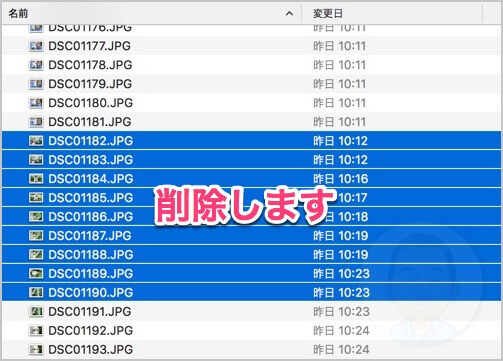
そして、完全に消去。
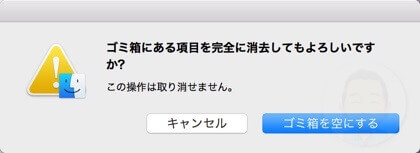
画像が削除されました。
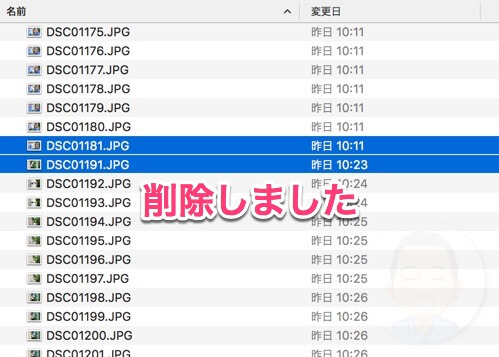
EaseUS Data Recovery WizardでSDカードを復元
「EaseUS Data Recovery Wizard(イーザス データ リカバリー ウィザード)」を起動します。
- 復元したいメディアを選択します。
- 《スキャン》をクリックします。
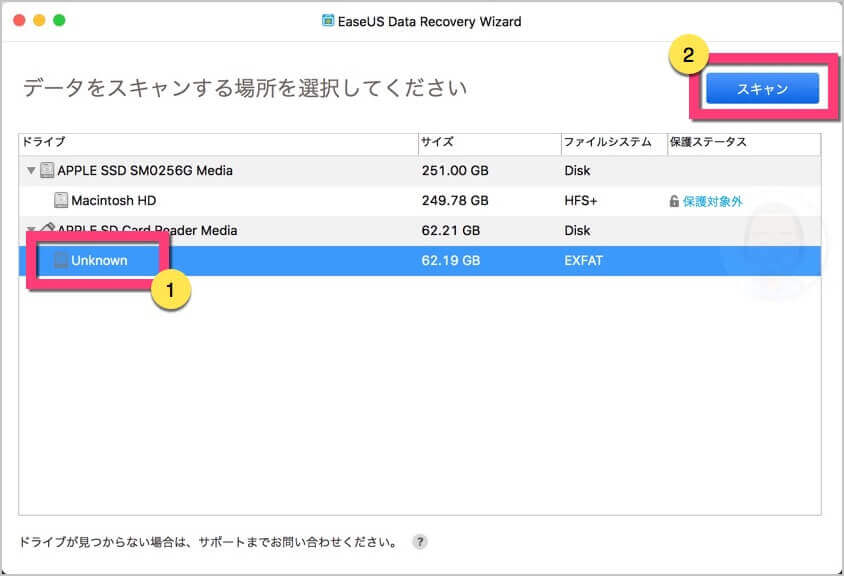
スキャンが開始されて「残り時間」が表示されます。
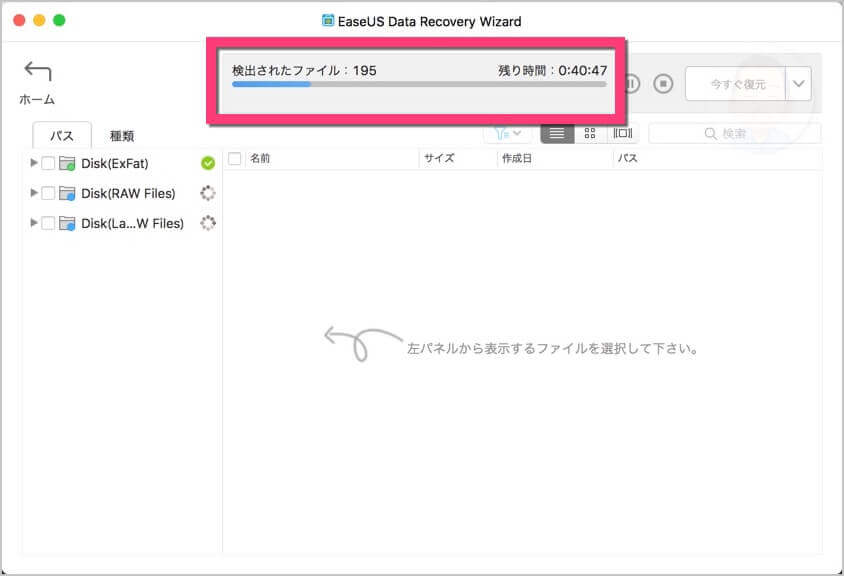
メディアのスキャンが完了
メディアのスキャンが完了したら、
- 元入っていたフォルダを開いてみます。
- 削除した写真データが表示されています。
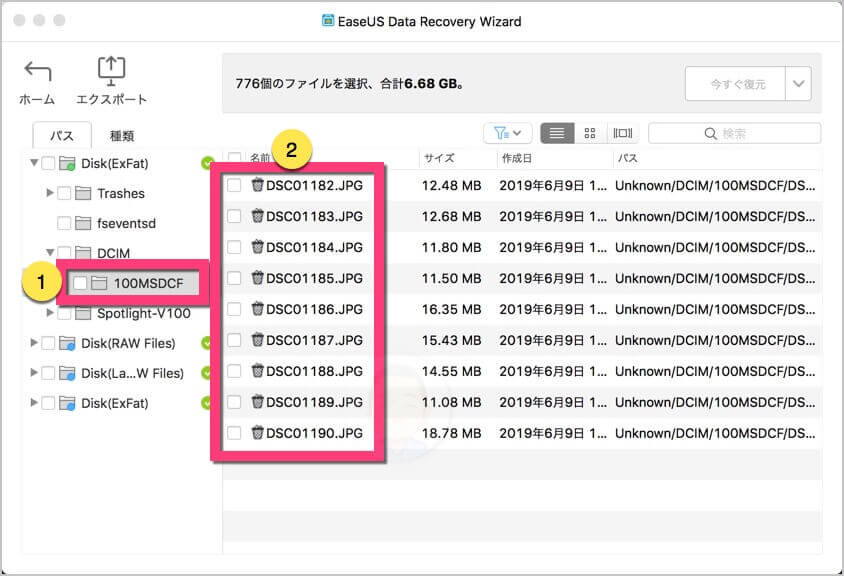
- 復元したいファイルを選択します。
- 《今すぐ復元》をクリックします。
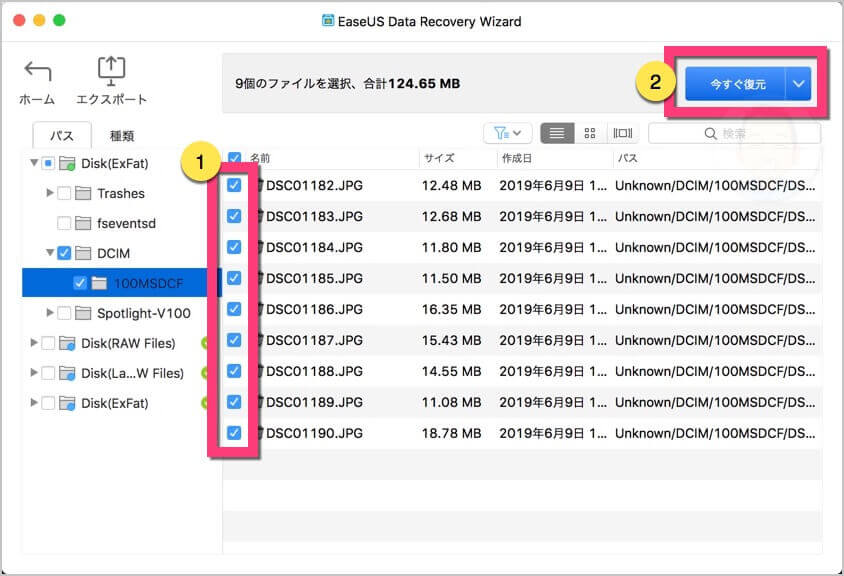
保存する先を選択して《保存》をクリックします。
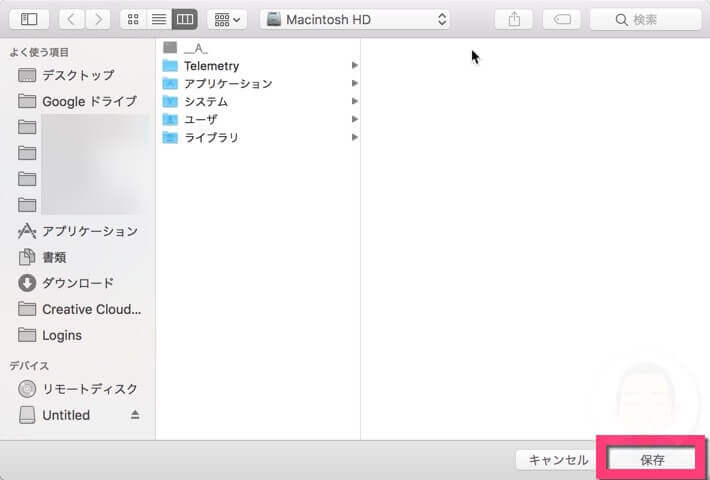
データの復元が完了
「リカバリーが完了しました!」と表示されたら、データの復元が完了です。
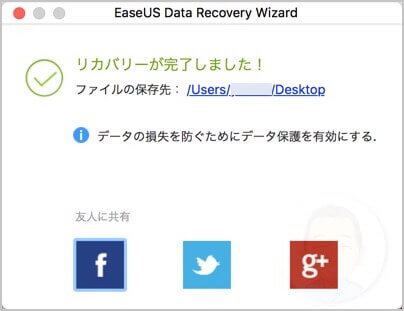
指定した保存先を見ると「EaseUSが復元したデータ 日付」というフォルダができています。
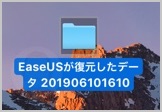
開くと復元された写真データが入っています。
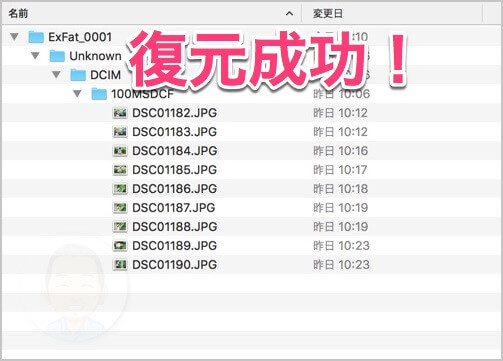
無事、写真データが復元されました!
カメラでフォーマットしたSDカードも試してみた
実は、上記の「写真削除」で試す前にカメラ(SONY α7III)にてフォーマットしたSDカードも試してみました。
結果は、復元できませんでした。。。
カメラで完全にフォーマットしてしまうと、復元することは難しいのかもしれませんね。
逆にコレを知れたことでこれから注意します。
PSDにも対応しているファイル復元
今回は、写真データで試しましたが個人的に本領発揮してくれそうなファイル形式が「PSD(Photoshop形式)のファイル復元」に対応しているのが嬉しいです。
写真を扱っている人の中には、Photoshopを使っているデザイナーさんもいるかと思います。そんな方には、PSD形式のファイル復元は嬉しいですね。
ただデザイナーさんのファイルは無料版の最大2GBでは足りないと思います。
なので、デザイナーさんにはPro版「EaseUS Data Recovery Wizard(イーザス データ リカバリー ウィザード)」がオススメです。
無料版でも最大2GBまでデータ復元可能
有料版であれば復元できるデータ量の制限なしですが、無料版「EaseUS Data Recovery Wizard(イーザス データ リカバリー ウィザード)」でも最大で2GBまで復元が可能なので、もし削除してしまったとか自分のパソkンでも使えるのかぜひ試してみてください。
もし復元しできて使えるようでしたら、有料版にしておくと心強いです!
まとめ
今回は、EaseUS様よりデータ復元&ファイル復旧ソフト「EaseUS Data Recovery Wizard(イーザス データ リカバリー ウィザード)」を提供いただきましたので
写真データ削除しちゃった!Macデータ復元&ファイル復旧ソフト EaseUS Data Recovery Wizard で復活
というテーマでデータ復元&ファイル復旧ソフトをご紹介しましたが、いかがだったでしょうか?
- 大事なデータやファイルは消えると悲しい
- データ復元&ファイル復旧するための操作方法は、3ステップで簡単!
- データ復元&ファイル復旧は十分使えて頼もしい
- 無料版でもパソコンに入れておくと安心!
コメント